带你十天轻松搞定 Go 微服务系列(一)
本文开始,我们会出一个系列文章跟大家详细展示一个 go-zero 微服务示例,整个系列分十篇文章,目录结构如下:
- 环境搭建(本文)
- 服务拆分
- 用户服务
- 产品服务
- 订单服务
- 支付服务
- RPC 服务 Auth 验证
- 服务监控
- 链路追踪
- 分布式事务
期望通过本系列带你在本机利用 Docker 环境利用 go-zero 快速开发一个商城系统,让你快速上手微服务。
完整示例代码:https://github.com/nivin-studio/go-zero-mall
1 环境要求
Golang1.15+EtcdRedisMysqlPrometheusGrafanaJaegerDTM
2 Docker 本地开发环境搭建
为了方便开发调试,我们使用 Docker 构建本地开发环境。Windows 和 macOS 系统可下载 Docker Desktop 安装使用,具体下载安装方法可自行搜索相关教程。
这里我们使用 Docker Compose 来编排管理我们的容器,创建如下目录:
gonivinck ├── dtm # DTM 分布式事务管理器 │ ├── config.yml # DTM 配置文件 │ └── Dockerfile ├── etcd # Etcd 服务注册发现 │ └── Dockerfile ├── golang # Golang 运行环境 │ └── Dockerfile ├── grafana # Grafana 可视化数据监控 │ └── Dockerfile ├── jaeger # Jaeger 链路追踪 │ └── Dockerfile ├── mysql # Mysql 服务 │ └── Dockerfile ├── mysql-manage # Mysql 可视化管理 │ └── Dockerfile ├── prometheus # Prometheus 服务监控 │ ├── Dockerfile │ └── prometheus.yml # Prometheus 配置文件 ├── redis # Redis 服务 │ └── Dockerfile ├── redis-manage # Redis 可视化管理 │ └── Dockerfile ├── .env # env 配置 └── docker-compose.yml
2.1 编写 Dockerfile
在 go-zero 的微服务中采用 grpc 进行服务间的通信,而 grpc 的编写就需要用到 protoc 和翻译成 go 语言 rpc stub 代码的插件 protoc-gen-go。
为了提高开发效率,减少代码的出错率,缩短业务开发的工作量,go-zero 还提供了 goctl 代码生成工具。
因此,我们需要将 protoc, protoc-gen-go, goctl, 给提前安装到 golang 的容器中,以便后续使用。
所以 golang 容器的 Dockerfile 代码如下:
FROM golang:1.17 LABEL maintainer="Ving <ving@nivin.cn>" ENV GOPROXY https://goproxy.cn,direct # 安装必要的软件包和依赖包 USER root RUN sed -i 's/deb.debian.org/mirrors.tuna.tsinghua.edu.cn/' /etc/apt/sources.list && \ sed -i 's/security.debian.org/mirrors.tuna.tsinghua.edu.cn/' /etc/apt/sources.list && \ sed -i 's/security-cdn.debian.org/mirrors.tuna.tsinghua.edu.cn/' /etc/apt/sources.list && \ apt-get update && \ apt-get upgrade -y && \ apt-get install -y --no-install-recommends \ curl \ zip \ unzip \ git \ vim # 安装 goctl USER root RUN GOPROXY=https://goproxy.cn/,direct go install github.com/tal-tech/go-zero/tools/goctl@cli # 安装 protoc USER root RUN curl -L -o /tmp/protoc.zip https://github.com/protocolbuffers/protobuf/releases/download/v3.19.1/protoc-3.19.1-linux-x86_64.zip && \ unzip -d /tmp/protoc /tmp/protoc.zip && \ mv /tmp/protoc/bin/protoc $GOPATH/bin # 安装 protoc-gen-go USER root RUN go get -u github.com/golang/protobuf/protoc-gen-go@v1.4.0 # $GOPATH/bin添加到环境变量中 ENV PATH $GOPATH/bin:$PATH # 清理垃圾 USER root RUN apt-get clean && \ rm -rf /var/lib/apt/lists/* /tmp/* /var/tmp/* && \ rm /var/log/lastlog /var/log/faillog # 设置工作目录 WORKDIR /usr/src/code EXPOSE 8000 EXPOSE 8001 EXPOSE 8002 EXPOSE 8003 EXPOSE 9000 EXPOSE 9001 EXPOSE 9002 EXPOSE 9003
其他服务容器 Dockerfile 无需特殊处理,只要基于现有的镜像即可。
| 服务 | 基于的镜像 |
|---|---|
| DTM | yedf/dtm |
| Etcd | bitnami/etcd |
| Mysql | mysql:5.7 |
| Redis | redis:5.0 |
| Mysql Manage | phpmyadmin/phpmyadmin |
| Redis Manage | erikdubbelboer/phpredisadmin |
| Prometheus | bitnami/prometheus |
| Grafana | grafana/grafana |
| Jaeger | jaegertracing/all-in-one:1.28 |
2.2 编写 .env 配置文件
# 设置时区 TZ=Asia/Shanghai # 设置网络模式 NETWORKS_DRIVER=bridge # PATHS ########################################## # 宿主机上代码存放的目录路径 CODE_PATH_HOST=./code # 宿主机上Mysql Reids数据存放的目录路径 DATA_PATH_HOST=./data # MYSQL ########################################## # Mysql 服务映射宿主机端口号,可在宿主机127.0.0.1:3306访问 MYSQL_PORT=3306 MYSQL_USERNAME=admin MYSQL_PASSWORD=123456 MYSQL_ROOT_PASSWORD=123456 # Mysql 可视化管理用户名称,同 MYSQL_USERNAME MYSQL_MANAGE_USERNAME=admin # Mysql 可视化管理用户密码,同 MYSQL_PASSWORD MYSQL_MANAGE_PASSWORD=123456 # Mysql 可视化管理ROOT用户密码,同 MYSQL_ROOT_PASSWORD MYSQL_MANAGE_ROOT_PASSWORD=123456 # Mysql 服务地址 MYSQL_MANAGE_CONNECT_HOST=mysql # Mysql 服务端口号 MYSQL_MANAGE_CONNECT_PORT=3306 # Mysql 可视化管理映射宿主机端口号,可在宿主机127.0.0.1:1000访问 MYSQL_MANAGE_PORT=1000 # REDIS ########################################## # Redis 服务映射宿主机端口号,可在宿主机127.0.0.1:6379访问 REDIS_PORT=6379 # Redis 可视化管理用户名称 REDIS_MANAGE_USERNAME=admin # Redis 可视化管理用户密码 REDIS_MANAGE_PASSWORD=123456 # Redis 服务地址 REDIS_MANAGE_CONNECT_HOST=redis # Redis 服务端口号 REDIS_MANAGE_CONNECT_PORT=6379 # Redis 可视化管理映射宿主机端口号,可在宿主机127.0.0.1:2000访问 REDIS_MANAGE_PORT=2000 # ETCD ########################################### # Etcd 服务映射宿主机端口号,可在宿主机127.0.0.1:2379访问 ETCD_PORT=2379 # PROMETHEUS ##################################### # Prometheus 服务映射宿主机端口号,可在宿主机127.0.0.1:3000访问 PROMETHEUS_PORT=3000 # GRAFANA ######################################## # Grafana 服务映射宿主机端口号,可在宿主机127.0.0.1:4000访问 GRAFANA_PORT=4000 # JAEGER ######################################### # Jaeger 服务映射宿主机端口号,可在宿主机127.0.0.1:5000访问 JAEGER_PORT=5000 # DTM ######################################### # DTM HTTP 协议端口号 DTM_HTTP_PORT=36789 # DTM gRPC 协议端口号 DTM_GRPC_PORT=36790
2.3 编写 docker-compose.yml 配置文件
version: '3.5'
# 网络配置
networks:
backend:
driver: ${NETWORKS_DRIVER}
# 服务容器配置
services:
golang: # 自定义容器名称
build:
context: ./golang # 指定构建使用的 Dockerfile 文件
environment: # 设置环境变量
- TZ=${TZ}
volumes: # 设置挂载目录
- ${CODE_PATH_HOST}:/usr/src/code # 引用 .env 配置中 CODE_PATH_HOST 变量,将宿主机上代码存放的目录挂载到容器中 /usr/src/code 目录
ports: # 设置端口映射
- "8000:8000"
- "8001:8001"
- "8002:8002"
- "8003:8003"
- "9000:9000"
- "9001:9001"
- "9002:9002"
- "9003:9003"
stdin_open: true # 打开标准输入,可以接受外部输入
tty: true
networks:
- backend
restart: always # 指定容器退出后的重启策略为始终重启
etcd: # 自定义容器名称
build:
context: ./etcd # 指定构建使用的 Dockerfile 文件
environment:
- TZ=${TZ}
- ALLOW_NONE_AUTHENTICATION=yes
ports: # 设置端口映射
- "${ETCD_PORT}:2379"
networks:
- backend
restart: always
mysql:
build:
context: ./mysql
environment:
- TZ=${TZ}
- MYSQL_USER=${MYSQL_USERNAME} # 设置 Mysql 用户名称
- MYSQL_PASSWORD=${MYSQL_PASSWORD} # 设置 Mysql 用户密码
- MYSQL_ROOT_PASSWORD=${MYSQL_ROOT_PASSWORD} # 设置 Mysql root 用户密码
volumes:
- ${DATA_PATH_HOST}/mysql:/var/lib/mysql # 引用 .env 配置中 DATA_PATH_HOST 变量,将宿主机上存放 Mysql 数据的目录挂载到容器中 /var/lib/mysql 目录
ports:
- "${MYSQL_PORT}:3306" # 设置容器3306端口映射指定宿主机端口
networks:
- backend
restart: always
redis:
build:
context: ./redis
environment:
- TZ=${TZ}
volumes:
- ${DATA_PATH_HOST}/redis:/data # 引用 .env 配置中 DATA_PATH_HOST 变量,将宿主机上存放 Redis 数据的目录挂载到容器中 /data 目录
ports:
- "${REDIS_PORT}:6379" # 设置容器6379端口映射指定宿主机端口
networks:
- backend
restart: always
mysql-manage:
build:
context: ./mysql-manage
environment:
- TZ=${TZ}
- PMA_ARBITRARY=1
- MYSQL_USER=${MYSQL_MANAGE_USERNAME} # 设置连接的 Mysql 服务用户名称
- MYSQL_PASSWORD=${MYSQL_MANAGE_PASSWORD} # 设置连接的 Mysql 服务用户密码
- MYSQL_ROOT_PASSWORD=${MYSQL_MANAGE_ROOT_PASSWORD} # 设置连接的 Mysql 服务 root 用户密码
- PMA_HOST=${MYSQL_MANAGE_CONNECT_HOST} # 设置连接的 Mysql 服务 host,可以是 Mysql 服务容器的名称,也可以是 Mysql 服务容器的 ip 地址
- PMA_PORT=${MYSQL_MANAGE_CONNECT_PORT} # 设置连接的 Mysql 服务端口号
ports:
- "${MYSQL_MANAGE_PORT}:80" # 设置容器80端口映射指定宿主机端口,用于宿主机访问可视化web
depends_on: # 依赖容器
- mysql # 在 Mysql 服务容器启动后启动
networks:
- backend
restart: always
redis-manage:
build:
context: ./redis-manage
environment:
- TZ=${TZ}
- ADMIN_USER=${REDIS_MANAGE_USERNAME} # 设置 Redis 可视化管理的用户名称
- ADMIN_PASS=${REDIS_MANAGE_PASSWORD} # 设置 Redis 可视化管理的用户密码
- REDIS_1_HOST=${REDIS_MANAGE_CONNECT_HOST} # 设置连接的 Redis 服务 host,可以是 Redis 服务容器的名称,也可以是 Redis 服务容器的 ip 地址
- REDIS_1_PORT=${REDIS_MANAGE_CONNECT_PORT} # 设置连接的 Redis 服务端口号
ports:
- "${REDIS_MANAGE_PORT}:80" # 设置容器80端口映射指定宿主机端口,用于宿主机访问可视化web
depends_on: # 依赖容器
- redis # 在 Redis 服务容器启动后启动
networks:
- backend
restart: always
prometheus:
build:
context: ./prometheus
environment:
- TZ=${TZ}
volumes:
- ./prometheus/prometheus.yml:/opt/bitnami/prometheus/conf/prometheus.yml # 将 prometheus 配置文件挂载到容器里
ports:
- "${PROMETHEUS_PORT}:9090" # 设置容器9090端口映射指定宿主机端口,用于宿主机访问可视化web
networks:
- backend
restart: always
grafana:
build:
context: ./grafana
environment:
- TZ=${TZ}
ports:
- "${GRAFANA_PORT}:3000" # 设置容器3000端口映射指定宿主机端口,用于宿主机访问可视化web
networks:
- backend
restart: always
jaeger:
build:
context: ./jaeger
environment:
- TZ=${TZ}
ports:
- "${JAEGER_PORT}:16686" # 设置容器16686端口映射指定宿主机端口,用于宿主机访问可视化web
networks:
- backend
restart: always
dtm:
build:
context: ./dtm
environment:
- TZ=${TZ}
entrypoint:
- "/app/dtm/dtm"
- "-c=/app/dtm/configs/config.yaml"
volumes:
- ./dtm/config.yml:/app/dtm/configs/config.yaml # 将 dtm 配置文件挂载到容器里
ports:
- "${DTM_HTTP_PORT}:36789"
- "${DTM_GRPC_PORT}:36790"
networks:
- backend
restart: always2.4 构建与运行
- 使用
docker-compose命令来构建和启动运行我们的服务容器,在根目录执行如下命令:
$ docker-compose up -d
容器构建中

在
Windows系统容器构建中出现如下图所示,请选择Share it这将允许Windows的文件目录挂载到容器目录中。
容器已启动运行
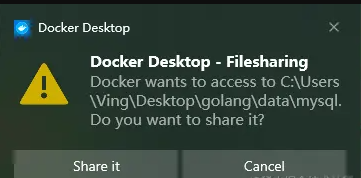

2.5 容器说明
| 容器名称 | 暴露端口 | host地址 | 说明 |
|---|---|---|---|
| golang | 8000:8000<br>8001:8001<br>8002:8002<br>8003:8003<br>9000:9000<br>9001:9001<br>9002:9002<br>9003:9003 | golang | 在生产环境中微服务一般都是集群部署,可能一个微服务一台服务器,也可能一个微服务一个容器。为了方便开发调试,我们将在 golang 容器中启动所有微服务,并为它们分配监听不同的端口号以示区分。<br>80:开头的端口号我们将用于 api 服务 <br>90:开头的端口号我们将用于 rpc 服务 |
| dtm | 36789:36789<br>36790:36790 | dtm | dtm 的 http 协议和 grpc 协议服务端口号,供客户端交互使用。<br>此项目中我们只在 Docker 内部容器之间访问使用,所以也可以不暴露端口号给宿主机 |
| etcd | 2379:2379 | etcd | Etcd http api 服务端口号,供客户端交互使用。<br>此项目中我们只在 Docker 内部容器之间访问使用,所以也可以不暴露端口号给宿主机 |
| mysql | 3306:3306 | mysql | Mysql 服务默认端口号,宿主机可通过 127.0.0.1:3306 进行数据库的连接 |
| redis | 6379:6379 | redis | Redis 服务默认端口号,宿主机可通过 127.0.0.1:6379 进行数据库的连接 |
| mysql-manage | 1000:80 | mysql-manage | phpMyAdmin web 服务端口号,可以在宿主机 127.0.0.1:1000 访问 |
| redis-manage | 2000:80 | redis-manage | phpRedisAdmin web 服务端口号,可以在宿主机 127.0.0.1:2000 访问 |
| prometheus | 3000:9090 | prometheus | Prometheus web 服务端口号,可以在宿主机 127.0.0.1:3000 访问 |
| grafana | 4000:3000 | grafana | Grafana web 服务端口号,可以在宿主机 127.0.0.1:4000 访问 |
| jaeger | 5000:16686 | jaeger | Jaeger web 服务端口号,可以在宿主机 127.0.0.1:5000 访问 |
2.6 访问验证
Mysql访问验证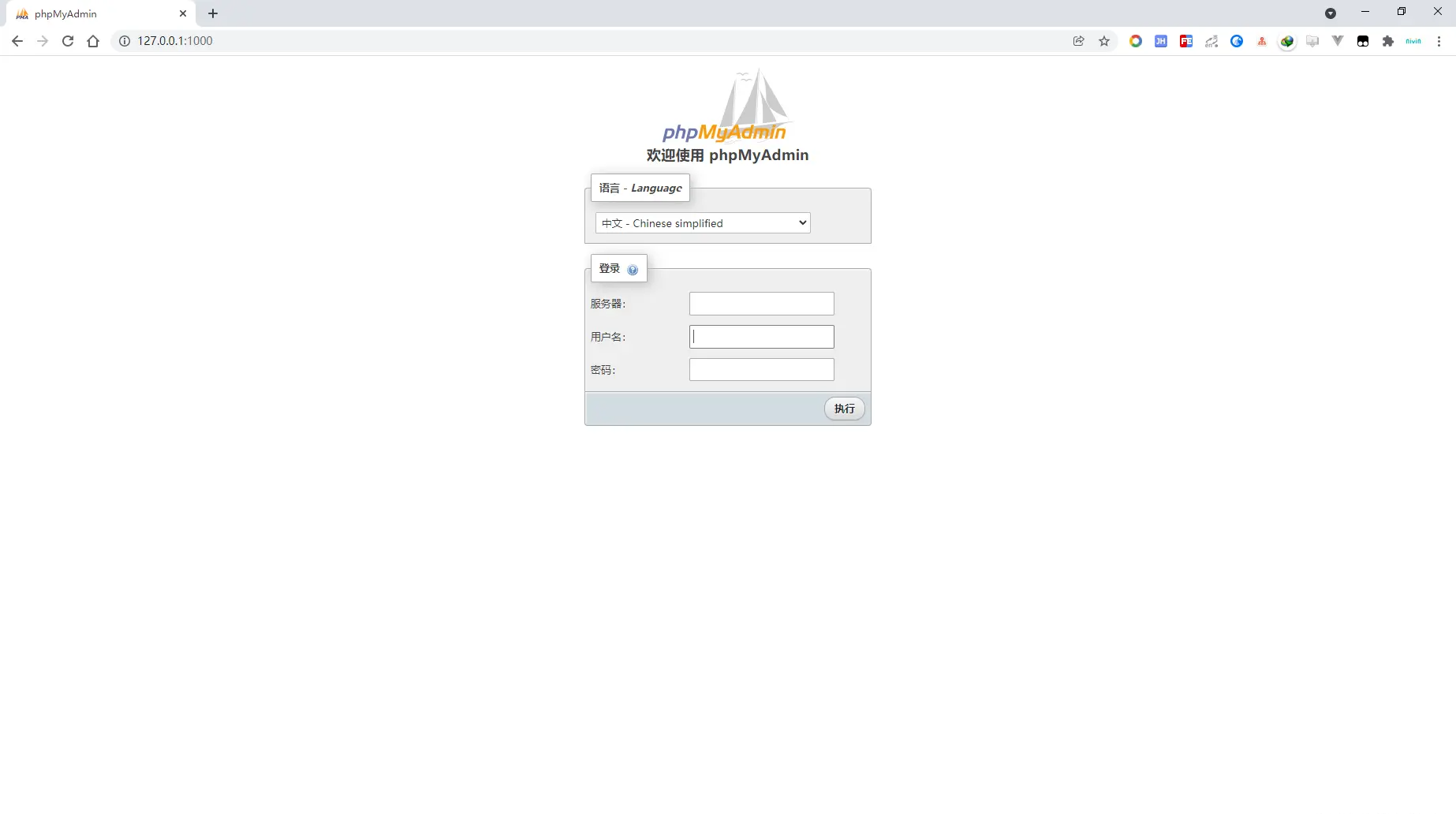
Redis访问验证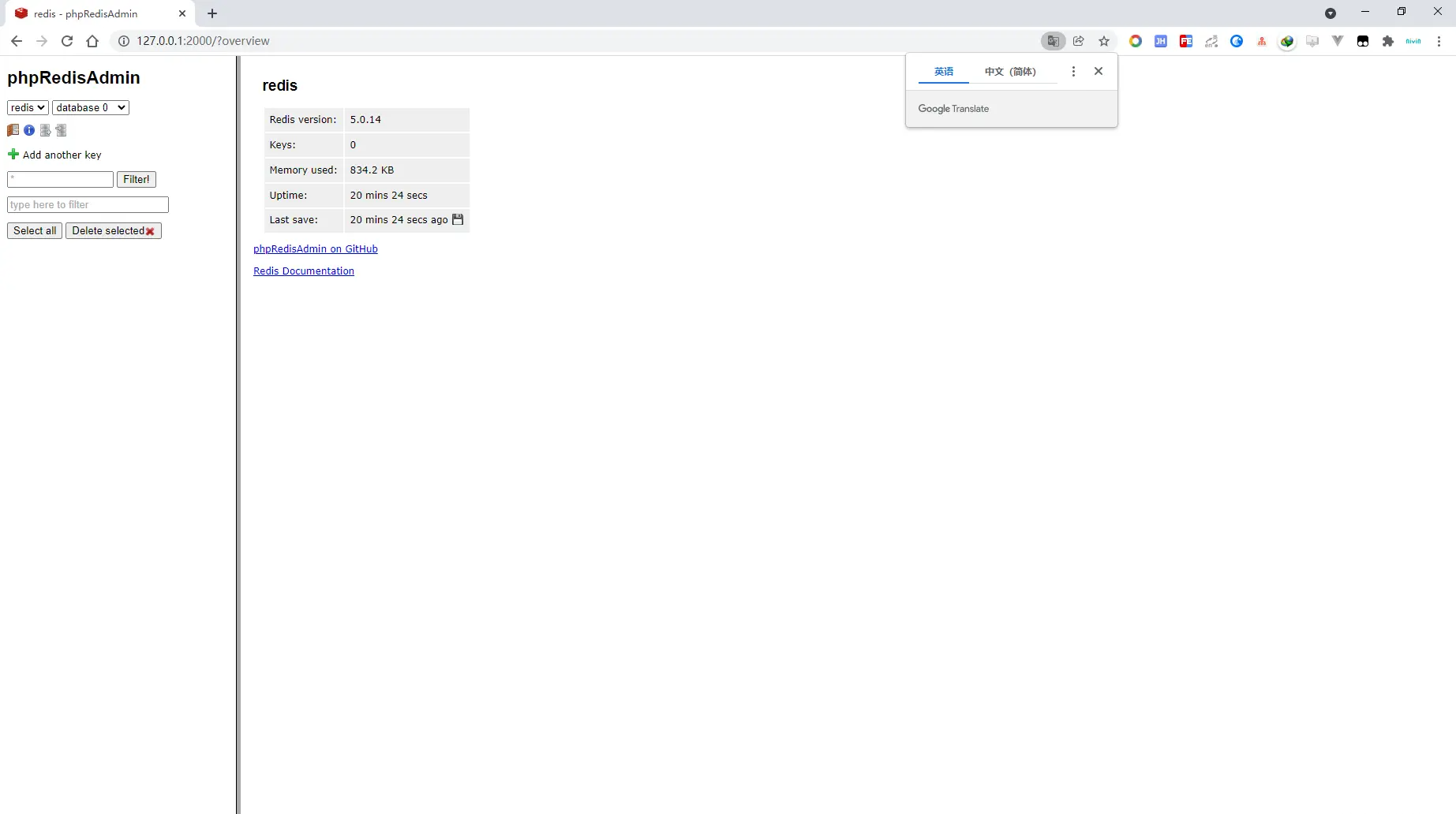
Prometheus访问验证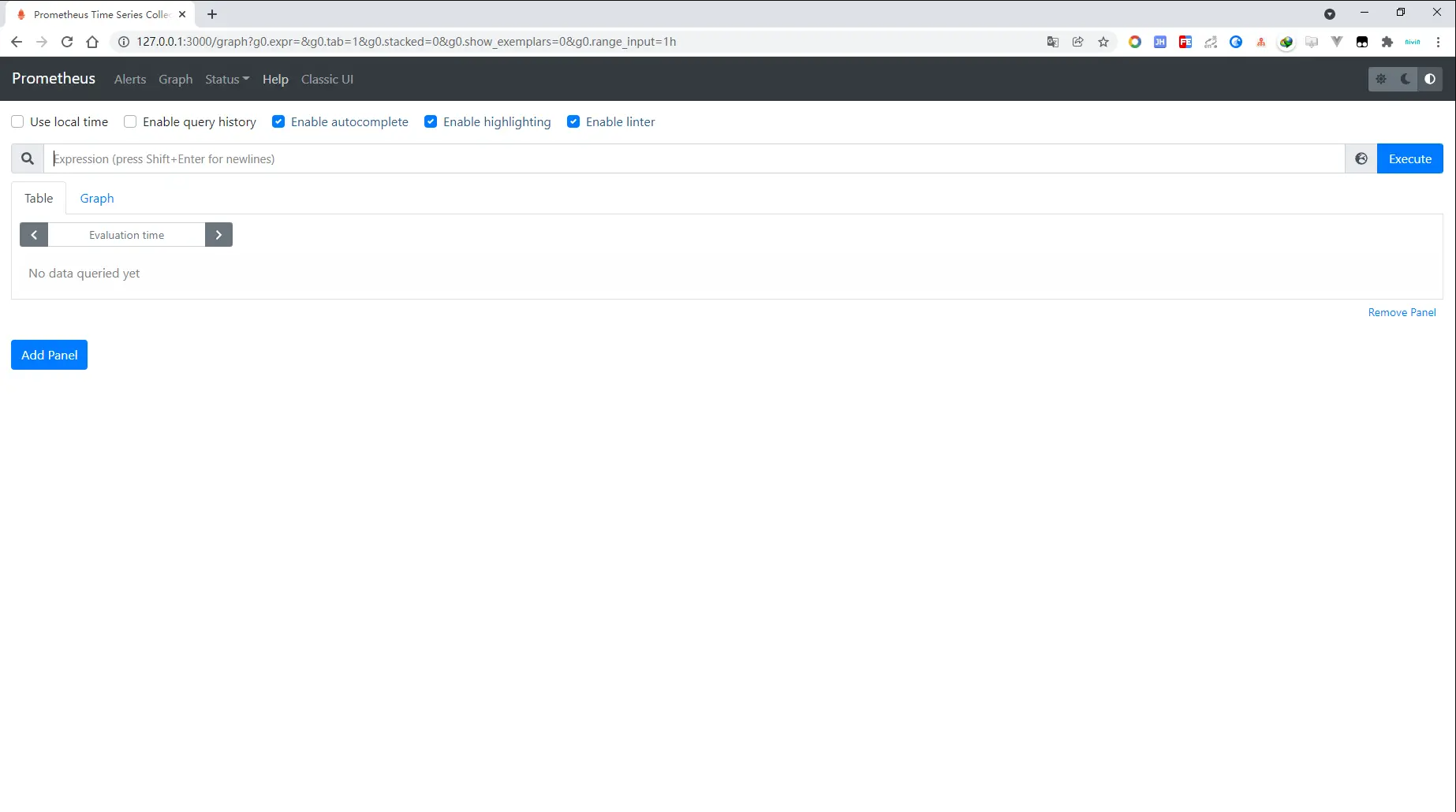
Grafana访问验证
Jaeger访问验证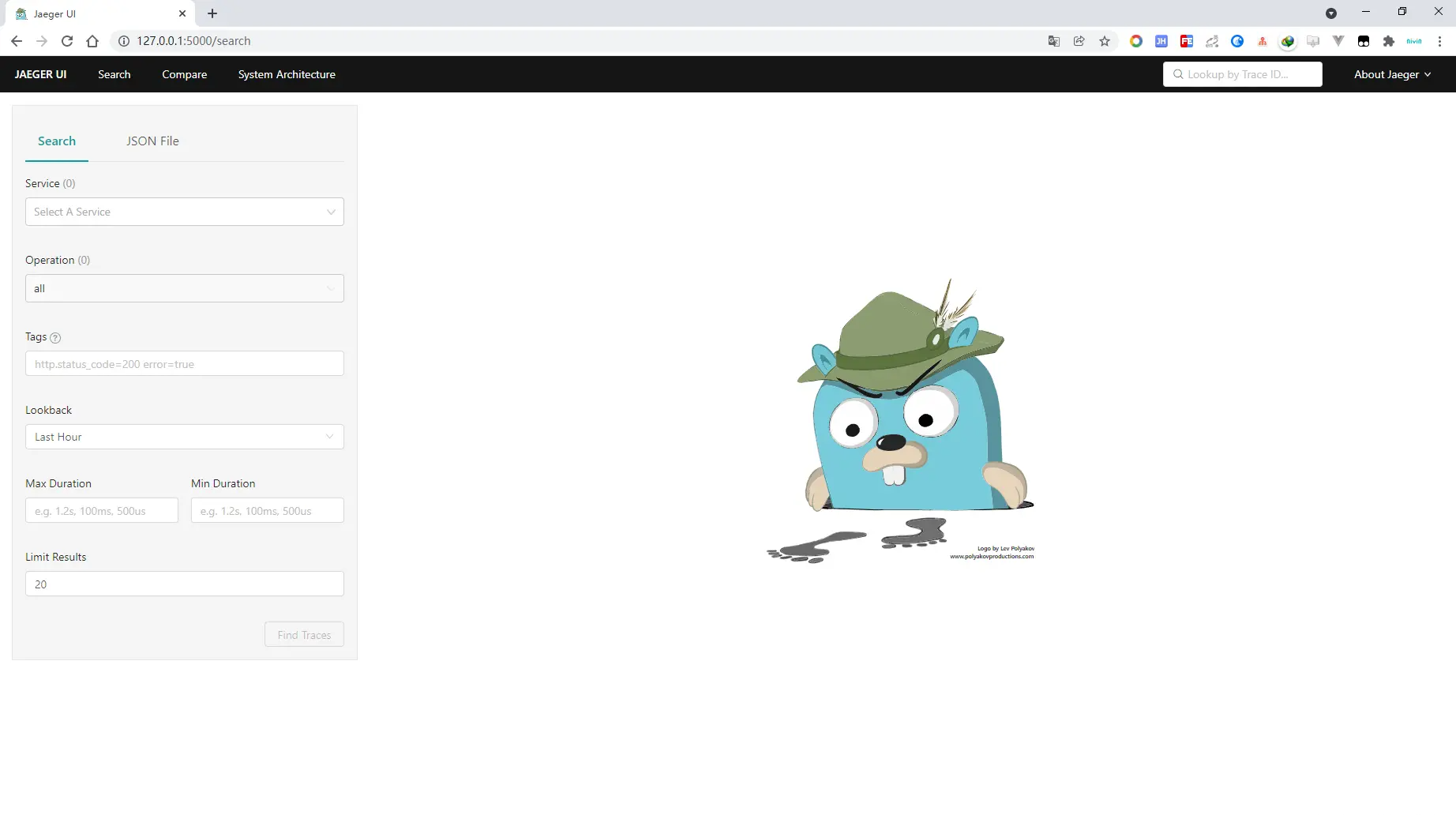
项目地址
https://github.com/zeromicro/go-zero
https://gitee.com/kevwan/go-zero
欢迎使用 go-zero 并 star 支持我们!
微信交流群
关注『微服务实践』公众号并点击 交流群 获取社区群二维码。/ving@nivin.cn
|
- 上一条: Go 分布式令牌桶限流 + 兜底策略 2022-01-12
- 下一条: GoFrame 框架: 快速创建静态文件下载 Web 服务 2022-01-18
- 带你十天轻松搞定 Go 微服务系列(二) 2022-01-18
- 带你十天轻松搞定 Go 微服务系列(八、服务监控) 2022-01-26
- 带你十天轻松搞定 Go 微服务系列(七) 2022-01-25
- 带你十天轻松搞定 Go 微服务系列(九、链路追踪) 2022-01-27
- 带你十天轻松搞定 Go 微服务系列(六) 2022-01-24










